Przenoszenie kontaktów z telefonu Nokia na urządzenie z systemem Android
W naszych czasach wciąż jest wielu właścicieli urządzeń mobilnych firmy Nokia pod kontrolą przestarzałego systemu operacyjnego Symbian. Niemniej jednak, starając się nadążyć za technologią, musimy zmienić przestarzałe modele na aktualne. W związku z tym pierwszym problemem, z którym można się zmierzyć przy wymianie smartfona, jest przenoszenie kontaktów.
Spis treści
Przenieś kontakty z Nokia na Androida
Następnie zostaną zaprezentowane trzy metody przenoszenia numerów pokazane na przykładzie urządzenia z systemem operacyjnym Symbian Series 60.
Metoda 1: Pakiet Nokia
Oficjalny program firmy Nokia, zaprojektowany w celu synchronizacji komputera z telefonami tej marki.
- Po zakończeniu pobierania zainstaluj program, kierując się monitami instalatora. Następnie uruchom pakiet Nokia Suite. W oknie startowym wyświetlone zostaną instrukcje podłączenia urządzenia, które należy przeczytać.
- Następnie podłącz smartfon za pomocą kabla USB do komputera i wybierz "OVI Suite Mode" w wyświetlonym panelu.
- Jeśli synchronizacja się powiedzie, program sam określi telefon, zainstaluje niezbędne sterowniki i połączy go z komputerem. Kliknij przycisk "Zakończ" .
- Aby przenieść numery telefonów na komputer, przejdź do zakładki "Kontakty" i kliknij "Synchronizuj kontakty" .
- Następnie wybierz wszystkie liczby. Aby to zrobić, kliknij prawym przyciskiem myszy dowolny z kontaktów i kliknij "Wybierz wszystko".
- Teraz, gdy kontakty są zaznaczone na niebiesko, przejdź do "Plik", a następnie "Eksportuj kontakty" .
- Następnie określ folder na komputerze, na którym chcesz zapisać numery telefonów, i kliknij "OK" .
- Po zakończeniu importowania zostanie otwarty folder z zapisanymi kontaktami.
- Podłącz urządzenie z systemem Android do komputera w trybie pamięci USB i przenieś folder kontaktów do pamięci wewnętrznej. Aby je dodać, przejdź do smartfona w menu książki telefonicznej i wybierz "Import / Export" .
- Następnie kliknij "Importuj z dysku" .
- Telefon skanuje pamięć pod kątem obecności plików odpowiedniego typu, po czym okno otworzy listę wszystkich znalezionych. Stuknij w symbol zaznaczenia obok "Wybierz wszystko" i kliknij "OK".
- Smartfon zacznie kopiować kontakty, a po chwili pojawią się one w jego książce telefonicznej.
Czytaj także: Jak pobrać z dysku Yandex

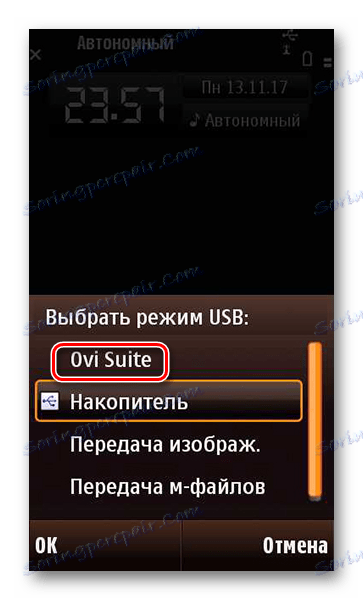
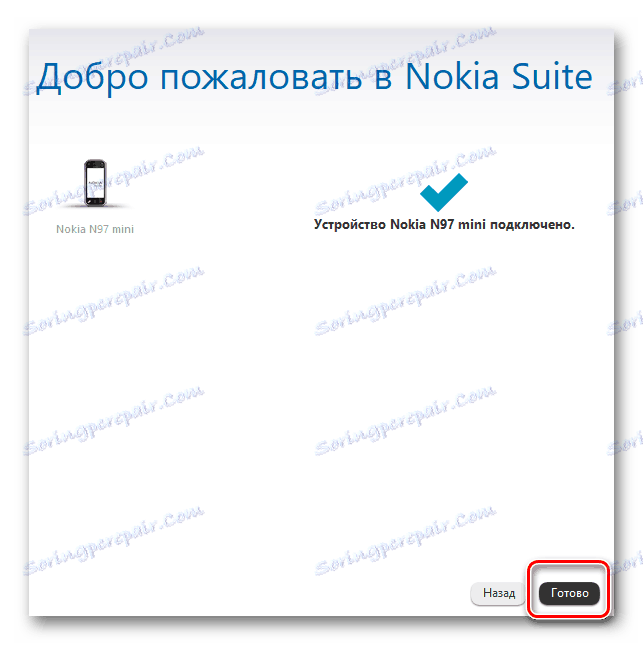
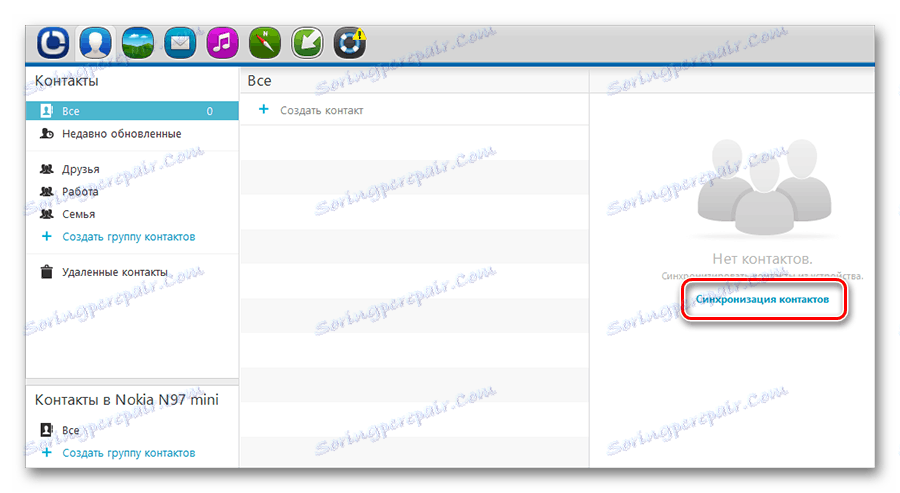
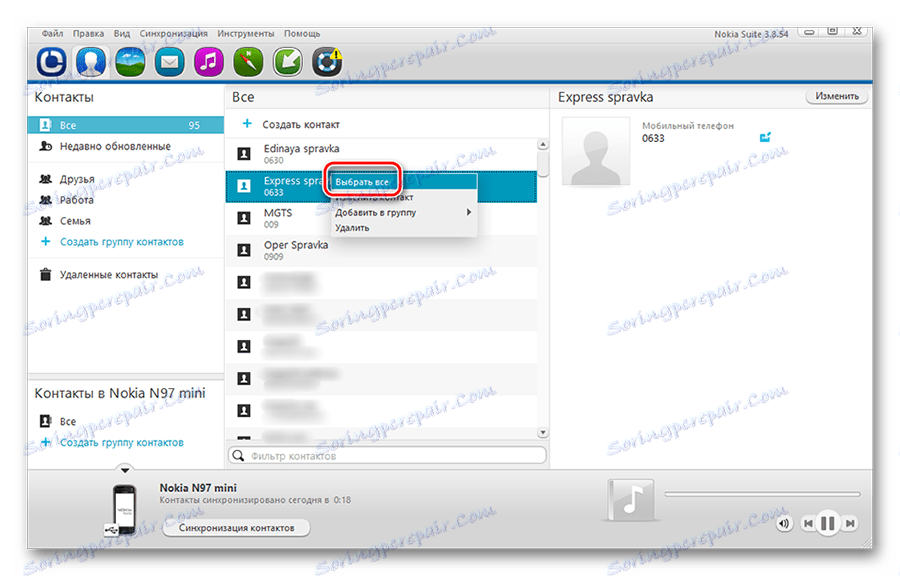
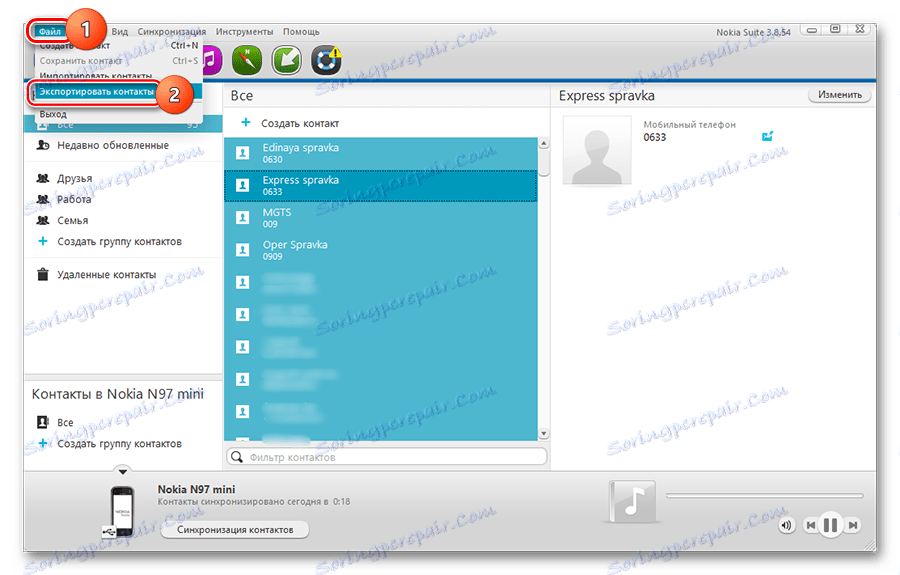

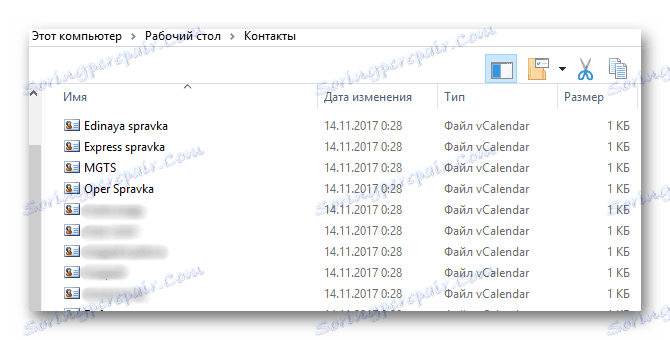
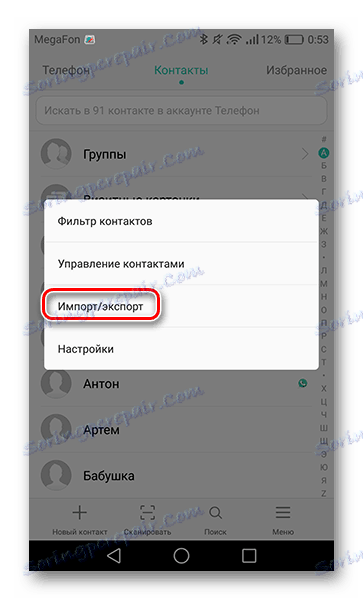

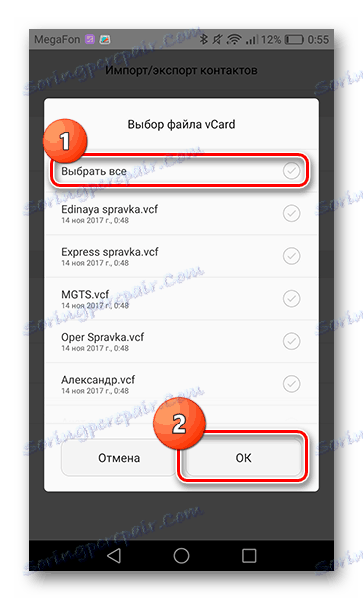
To już koniec przenoszenia numerów przy użyciu komputera i pakietu Nokia Suite. Następnie zostaną opisane metody wymagające tylko dwóch urządzeń mobilnych.
Metoda 2: Kopiuj przez Bluetooth
- Przypominamy, że przykładem jest urządzenie z systemem operacyjnym Symbian Series 60. Pierwszą rzeczą na smartfonie firmy Nokia jest Bluetooth. Aby to zrobić, otwórz jego "Opcje" .
- Następnie przejdź do zakładki "Komunikacja" .
- Wybierz "Bluetooth" .
- Stuknij w pierwszą linię, a "Off" zmieni się na "On" .
- Po włączeniu Bluetooth, przejdź do kontaktów i kliknij przycisk "Opcje" w lewym dolnym rogu ekranu.
- Następnie kliknij "Zaznacz / Odznacz" i "Zaznacz wszystko" .
- Następnie przytrzymaj dowolny kontakt przez kilka sekund, aż pojawi się linia "Wyślij kartę" . Kliknij na niego i pojawi się okno, w którym wybierasz "Przez Bluetooth" .
- Telefon konwertuje kontakty i wyświetla listę dostępnych smartfonów z włączoną funkcją Bluetooth. Wybierz urządzenie z systemem Android. Jeśli nie ma jej na liście, znajdź tę, której potrzebujesz, używając przycisku "Nowe wyszukiwanie".
- W smartfonie z systemem Android pojawia się okno przesyłania plików, w którym kliknij "Akceptuj" .
- Po pomyślnym przesłaniu plików w powiadomieniach wyświetlone zostaną informacje o wykonanej operacji.
- Ponieważ smartfony w systemie Symbian OS nie kopiują numerów w jednym pliku, muszą być zapisywane w książce telefonicznej jeden po drugim. Aby to zrobić, przejdź do powiadomienia o otrzymanych danych, kliknij żądany kontakt i wybierz miejsce, do którego chcesz go zaimportować.
- Po wykonaniu tych czynności przeniesione numery pojawią się na liście książek telefonicznych.


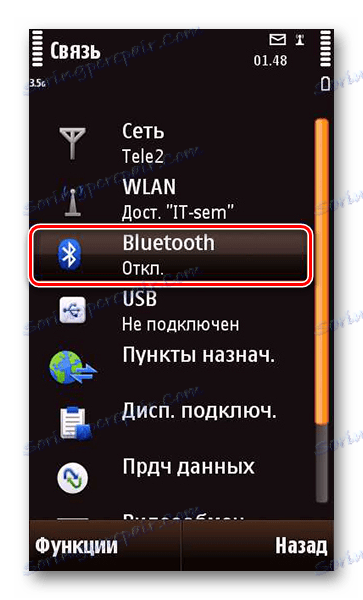

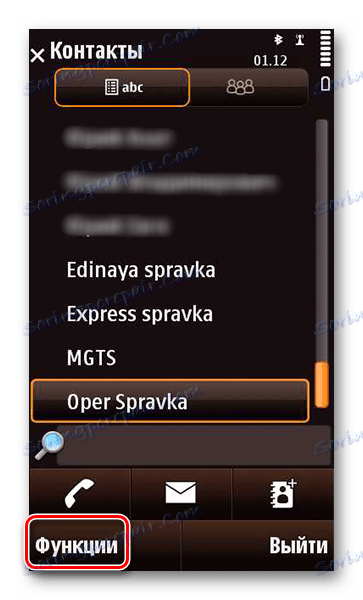




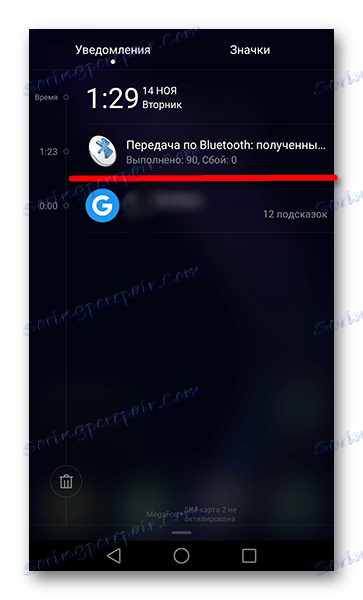

Jeśli jest dużo kontaktów, może to zająć trochę czasu, ale nie musisz uciekać się do programów zewnętrznych i komputera osobistego.
Metoda 3: Kopiuj przez kartę SIM
Kolejna szybka i wygodna opcja transferu, jeśli masz nie więcej niż 250 numerów i kartę SIM, odpowiednią do wielkości (standard) dla nowoczesnych urządzeń.
- Przejdź do "Kontakty" i wybierz je, jak wskazano w metodzie transferu przez Bluetooth. Następnie przejdź do "Opcje" i kliknij linię "Kopiuj" .
- Pojawi się okno, w którym powinieneś wybrać "Pamięć SIM" .
- Następnie pliki zostaną skopiowane. Po kilku sekundach wyjmij kartę SIM i włóż ją do smartfonu z systemem Android.

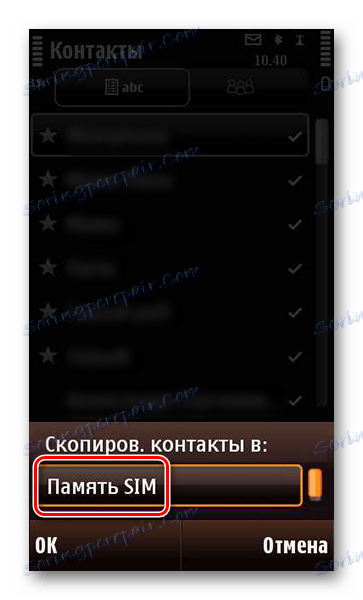
W ten sposób kończą się kontakty z Nokia na Androida. Wybierz metodę, która najbardziej Ci odpowiada i nie dręcz się samodzielnie przez wyczerpujące ręczne przepisywanie liczb.